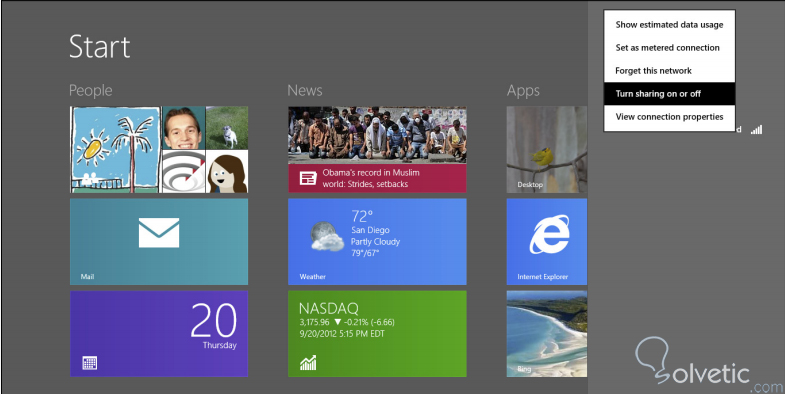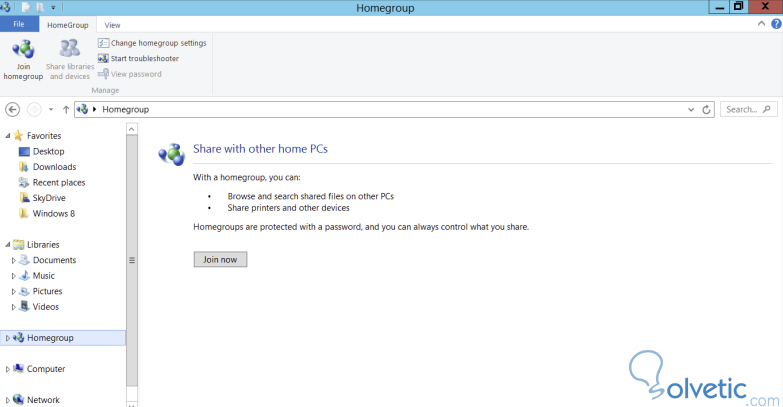Hay entornos en los cuales no solamente debemos tener una conexión a Internet, sino que también debemos estar unidos a la red interna, es decir, pertenecer al grupo de trabajo que permite que las computadores y tablets conectadas compartan información.
Esto nos facilita la vida para poder trasladar información de un dispositivo a otro, así como también poder utilizar recursos compartidos como impresoras y unidades de CD. Windows 8 para Tablets nos permite realizar esta actividad sin ningún tipo de problemas.
En este caso ya hemos hecho la conexión Wi-Fi sin embargo no estamos dentro de la red porque no habilitamos las opciones de compartir, no debemos preocuparnos solo debemos seguir los siguientes pasos para habilitar los permisos:
1- Vamos a invocar la barra lateral al deslizar nuestro dedo desde el extremo derecho de la pantalla al centro.
2- Luego vamos a hacer un tap sobre el icono que nos muestra las redes Wi-Fi.
3- Al tener el listado de las redes Wi-Fi vamos a presionar con nuestro dedo sobre el nombre de la red a la cual estamos conectados y que queremos habilitar para compartir contenido, la presión se va a mantener hasta que aparezca un cuadro entonces al levantar el dedo tendremos un menú contextual, equivalente al que se obtiene al hacer click derecho con un mouse:
4- Hacemos tap en la opción compartir y la encendemos, respondemos que si cuando nos solicite saber si queremos compartir datos y conectar otros dispositivos, y ya estaremos compartiendo datos en la red.
Ahora que ya pertenecemos a la red y le hemos dado permisos para ver nuestros datos compartidos, debemos ingresar al grupo de trabajo donde se encuentran las diferentes máquinas que integran dicho grupo.
El único requisito es tener a mano la contraseña de ingreso al grupo en caso de estar con ese tipo de seguridad y autenticación, de resto podemos seguir los siguientes pasos:
1- Vamos al escritorio clásico y abrimos el explorador de archivos.
2- En el lado izquierdo ubicaremos el icono de grupo hogar y hacemos un tap sobre él.
3- Luego en el centro veremos una opción de unirnos ahora y hacemos tap sobre ella.
4- Si existe alguna restricción de contraseña en este momento se nos va a solicitar su ingreso.
5- Una vez hecho todo ya podremos ver los dispositivos compartidos:
Es importante acotar que solo veremos el contenido que las máquinas compartan y por ende las demás máquinas solo verán los archivos y carpetas que hemos compartido, por lo que no debemos preocuparnos sobre la privacidad de nuestros documentos.
Con esto finalizamos este tutorial con el cual hemos podido establecer un mayor vínculo con una red a la que estemos conectados vía Wi-Fi.
Esto nos facilita la vida para poder trasladar información de un dispositivo a otro, así como también poder utilizar recursos compartidos como impresoras y unidades de CD. Windows 8 para Tablets nos permite realizar esta actividad sin ningún tipo de problemas.
Si aún no hemos realizado la conexión
Este caso ocurre cuando aún no hemos hecho la conexión vía Wi-Fi, entonces una vez que nos conectemos vamos a habilitar la opción de compartir, estableciendo que es una red de trabajo o doméstica, esto establecerá los permisos necesarios para que podamos compartir contenido.
Si ya estamos conectados
En este caso ya hemos hecho la conexión Wi-Fi sin embargo no estamos dentro de la red porque no habilitamos las opciones de compartir, no debemos preocuparnos solo debemos seguir los siguientes pasos para habilitar los permisos:
1- Vamos a invocar la barra lateral al deslizar nuestro dedo desde el extremo derecho de la pantalla al centro.
2- Luego vamos a hacer un tap sobre el icono que nos muestra las redes Wi-Fi.
3- Al tener el listado de las redes Wi-Fi vamos a presionar con nuestro dedo sobre el nombre de la red a la cual estamos conectados y que queremos habilitar para compartir contenido, la presión se va a mantener hasta que aparezca un cuadro entonces al levantar el dedo tendremos un menú contextual, equivalente al que se obtiene al hacer click derecho con un mouse:
4- Hacemos tap en la opción compartir y la encendemos, respondemos que si cuando nos solicite saber si queremos compartir datos y conectar otros dispositivos, y ya estaremos compartiendo datos en la red.
Ver los otros integrantes de la red
Ahora que ya pertenecemos a la red y le hemos dado permisos para ver nuestros datos compartidos, debemos ingresar al grupo de trabajo donde se encuentran las diferentes máquinas que integran dicho grupo.
El único requisito es tener a mano la contraseña de ingreso al grupo en caso de estar con ese tipo de seguridad y autenticación, de resto podemos seguir los siguientes pasos:
1- Vamos al escritorio clásico y abrimos el explorador de archivos.
2- En el lado izquierdo ubicaremos el icono de grupo hogar y hacemos un tap sobre él.
3- Luego en el centro veremos una opción de unirnos ahora y hacemos tap sobre ella.
4- Si existe alguna restricción de contraseña en este momento se nos va a solicitar su ingreso.
5- Una vez hecho todo ya podremos ver los dispositivos compartidos:
Es importante acotar que solo veremos el contenido que las máquinas compartan y por ende las demás máquinas solo verán los archivos y carpetas que hemos compartido, por lo que no debemos preocuparnos sobre la privacidad de nuestros documentos.
Con esto finalizamos este tutorial con el cual hemos podido establecer un mayor vínculo con una red a la que estemos conectados vía Wi-Fi.